DVD Oynatıcıda Oynatmak için VOB Dosyaları Nasıl Yazılır - Bilmeniz Gereken DVD Dönüştürücülerine En İyi VOB
Bir DVD oynatıcı ile bir VOB dosyası nasıl oynanır? VOB dosyası aynı zamanda DVD Video Nesnesi dosyası olarak da bilinir, ancak dosyayı doğrudan standart DVD oynatıcıyla oynatamazsınız. VOB'u koruma veya rahat paylaşım ve oynatma için DVD oynatıcı formatına dönüştürmek için, standart bir DVD diski yazmak için VOB'dan DVD'ye ücretsiz yazılım hakkında daha fazla bilgi edinebilirsiniz. Makaleden ihtiyacınıza göre uygun olanı seçin.
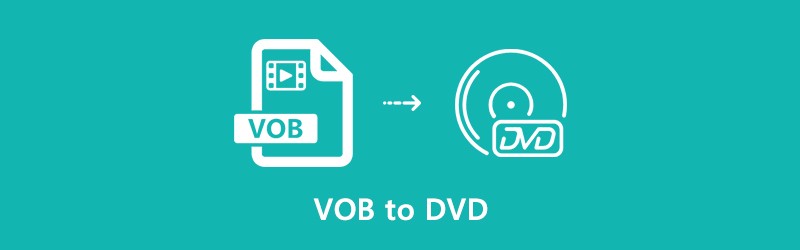

Bölüm 1: VOB'u DVD Oynatıcı Formatına Yazmak İçin En İyi VOB - DVD Dönüştürücü
Bir DVD oynatıcı ile VOB oynatmak istediğinizde, VOB'u DVD menüsü, düğme stili, DVD başlıkları ve daha fazlasını içeren standart bir DVD'ye yazmanız gerekir. Vidmore DVD Oluşturucu DVD oluşturan veya VOB dosyalarından Blu-ray disk / klasör / ISO dosyası oluşturan, yerleşik video düzenleyiciyle DVD videolarını düzenleyen ve hatta hazır listesi ile DVD / Blu-ray yakan çok yönlü bir VOB DVD dönüştürücüsüdür - kullanım için menü şablonları.
- VOB'u DVD'ye, DVD klasörüne, DVD klasörüne ve hatta Blu-ray diske kolaylıkla yazın.
- Kırpmana izin ver, mahsul, döndürün, geliştirin, filigran ekleyin, ses parçası vb.
- DVD'yi önceden ayarlanmış menü şablonları ve özelleştirilmiş olanlar ile kişiselleştirin.
- Bölümler oluşturmak, altyazı eklemek, kaliteyi ayarlamak ve daha fazlası için gelişmiş araçlar.
Aşama 1: VOB'u DVD yazıcıya indirin ve kurun, programı bilgisayarınızda başlatın. Seçin DVD Disk DVD oynatıcı için standart bir DVD oluşturma seçeneği. Tıkla Medya Dosyalarını Ekle VOB dosyalarını programa aktarmak için düğmesine ve Sonraki Devam etmek için düğmesine basın.

Adım 2: Bölüm eklemek, videoları döndürmek veya DVD diski için küçük resimler ayarlamak için, Güç Araçları İstenilen efekti uygulama seçeneği. Efekt için istediğiniz bir aracı seçebileceğiniz iki ana işlevi vardır: video düzenleme ve bölüm yönetimi.

Aşama 3: DVD'nin içindeki videolardan memnunsanız, menüden bir ön ayar menüsü seçebilirsiniz. Menü Şablonu seçeneğini veya hatta şunlardan birini özelleştirin: Özel Şablon seçeneği. Ayrıca, VOB'u DVD'ye yazmak için arka plan müziği ekleyebilir, arka planı değiştirebilir ve daha fazlasını yapabilirsiniz.

4. adım: Videoları tekrar kontrol edin, Yaz seçeneğine tıklayarak videoya Ayarlar hedef seçmek, yazma ayarlarını yapmak ve oynatma modunu seçmek için Bundan sonra, Başlat VOB videolarını standart bir DVD'ye dönüştürmek için düğmesine basın.

Bölüm 2: DVD Dosyaları Yazmak için DVD Converter Freeware En İyi 3 VOB
1. DVD Flick
DVD Flick, bilgisayarınızda depolanan bir dizi VOB dosyasını alıp herhangi bir DVD oynatıcıda ücretsiz olarak oynatılabilen standart bir DVD diske dönüştüren ücretsiz bir VOB DVD oluşturucusudur.
- 45'ten fazla dosya formatını, 60 video codec'ini ve 40 ses codec'ini destekleyin.
- Ses seviyesini, kanal sayısını, ses bit hızını ve daha fazlasını özelleştirin.
- Bir özelleştirme altyazısıyla kodladıktan sonra projenizi diske kolayca yazın.
- Herhangi bir reklam yazılımı, casus yazılım veya sınırlama olmaksızın ücretsiz VOB - DVD dönüştürücü.
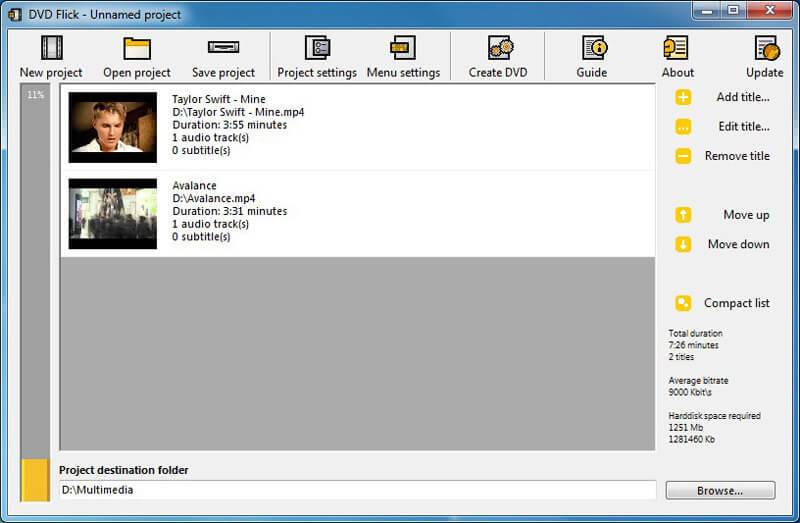
2. BurnAware
BurnAware, VOB dosyalarının yanı sıra resimler, belgeler, videolar, müzik ve dijital fotoğraflar ekleyebileceğiniz DVD yazıcıya başka bir ücretsiz VOB'dur. Ayrıca kolaylıkla önyüklenebilir disk ve ISO görüntü dosyaları oluşturur.
- VOB'dan DVD yazıcıya geçişi kolaylaştırmanın ikili etkisi.
- Film müziklerini çıkarın, bazı okunamayan disklerdeki verileri kurtarın veya silin.
- UDF bölümü, BOOT ayarları, veri doğrulama ve oturum seçimi sağlayın.
- VOB dosyalarını yedeklemek için gelişmiş disk yayma seçenekleri ve özellikleri.
(Hakkında daha fazla öğren DVD ses çıkarıcı)

3. Freemake Video Dönüştürücü
Freemake Video Converter, bir VOB'dan DVD yazıcıya ücretsiz bir yazılımdan daha fazlasıdır, aynı zamanda videoyu istediğiniz biçime değiştirmenizi ve videoları YouTube dosyalarından indirmenizi sağlayan bir video dönüştürücüdür.
- VOB dosyaları için mükemmel ve kullanışlı video indirici ve dönüştürücü.
- Videoları kes küçük düzenlemeler halinde dosyaları birleştirin ve herhangi bir videoyu daha fazla düzenleyin.
- Tümünün kullanımı son derece kolaydır ve hiçbir uzman bilgisi gerekmez.
- Çerçeve boyutunu, video ve ses kodeklerini, bit hızını ve örnekleme hızını ayarlayın.
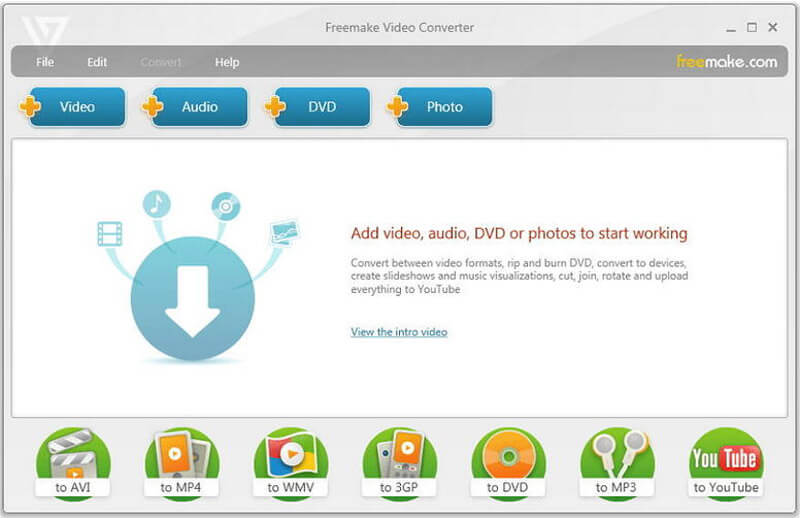
Bölüm 3: Farklı VOB ile DVD Yazıcılar Arasında Karşılaştırma
| DVD Dönüştürücü VOB | Vidmore Video Dönüştürücü | DVD Flick | BurnAware | Freemake Video Dönüştürücü |
| VOB'u DVD diske, DVD klasörüne ve ISO dosyalarına yazın. | Mevcut | Mevcut | Mevcut | Mevcut |
| DVD menüsünü, düğmeyi, şablonu ve daha fazlasını özelleştirin. | Mevcut | Mevcut | Müsait değil | Müsait değil |
| Video ve ses codec'ini, kaliteyi, kare hızını ve diğerlerini ayarlayın. | Mevcut | Mevcut | Müsait değil | Mevcut |
| Yerleşik oynatıcıda VOB, MP4, MTS ve M2TS'yi önizleyin. | Mevcut | Müsait değil | Müsait değil | Müsait değil |
| Altyazı, bölüm, ses parçası ve diğerlerini ekleyin. | Mevcut | Müsait değil | Müsait değil | Müsait değil |
| Video efektlerini kırpmak, birleştirmek ve uygulamak için video düzenleme özellikleri. | Mevcut | Müsait değil | Müsait değil | Mevcut |
| Windows ve Mac için mevcut | Her ikisi de | Yalnızca Windows | Yalnızca Windows | Yalnızca Windows |
Bölüm 4: VOB Dosyalarını DVD Formatına Dönüştürme Hakkında SSS
1. VOB Formatı nedir?
VOB, DVD içeriği için ses ve video verilerinin yanı sıra altyazı, menü ve DVD içerik bilgilerini içeren DVD Video Nesnesi dosyası anlamına gelir. VOB formatı, medyayı bilgisayarınızda izlemenize izin veren bir formatta birleştirilmiş ve çoğullanmış çoklu ortam kapsayıcı dosyasıdır.
2. DVD VS VOB, Farklar Nelerdir?
VOB'u DVD'ye dönüştürmeniz gerektiğinde bir DVD diskinin yapısını tanımanız gerekir. DVD dosyası veya klasörü VIDEO_TS klasöründen ve AUDIO_TS klasöründen oluşur. AUDIO_TS klasörü, VIDEO_TS klasörü BUP dosyaları, IFO dosyaları ve VOB dosyaları gibi çeşitli türde dosyalar içerirken boş hale getirilebilir.
3. VOB dosyası BurnAware ile Neden Farklı Kliplere Bölünüyor?
BurnAware önizleme özelliklerine sahip olmadığından, VOB tek bir DVD'ye yazılamayacak kadar büyükse, video klibin istenen bölümünü bulamayabilirsiniz. Durumla ilgili olarak, VOB dosyasını önceden kırpmanız veya bunun yerine Vidmore DVD Creator gibi profesyonel VOB'dan DVD yazıcıya kullanmanız gerekir.
Sonuç
Bir DVD oynatıcıda VOB dosyalarını dönüştürmek istediğinizde, DVD diski ücretsiz olarak yakmanın en iyi yöntemleri hakkında daha fazla bilgi edinebilirsiniz. İncelemeye göre istediğiniz ücretsiz çözümü seçin. Tabii ki, menüler, düğmeler, bölümler ve daha fazlasını içeren standart bir DVD disk yapmak istiyorsanız. İhtiyacınıza göre bir tane yapmak için Vidmore DVD Creator'ı kullanabilirsiniz.
VOB İpuçları
-
VOB
-
Video Sıkıştırıcı
-
Video oynatıcı


